Không giống như một công cụ đo điểm chuẩn, Furmark chủ yếu được sử dụng để kiểm tra xem card đồ họa của bạn có ổn định ở cài đặt gốc hay không. Nếu bạn đang nghi ngờ card đồ họa của mình bị lỗi, hãy thử nghiệm với Furmark để có kết quả nhanh chóng.
1. Cài đặt FurMark
Bước 1: Truy cập trang chủ của FurMark để tải phần mềm.
Chọn phiên bản mới nhất của phần mềm trong phần Phiên bản mới nhất.
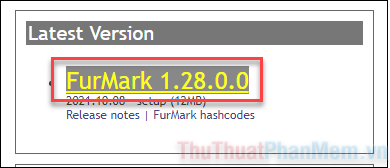
Bước 2: Bạn tiến hành cài đặt FurMark theo hướng dẫn của Setup. Ở màn hình cuối cùng, chọn Launch Furmark >> Finish để chạy phần mềm ngay.
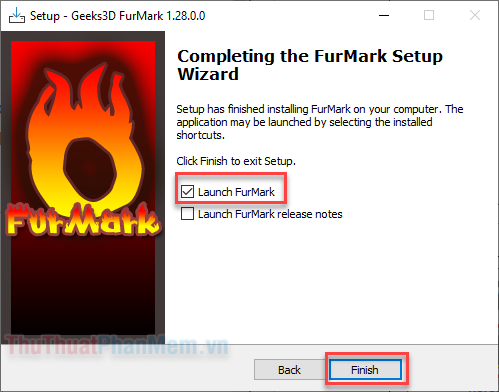
Bước 3: Khi mở FurMark lên, bạn sẽ thấy rất nhiều cài đặt khác nhau. Bạn nên để nguyên những thứ này nếu bạn chỉ muốn thực hiện kiểm tra GPU bình thường.
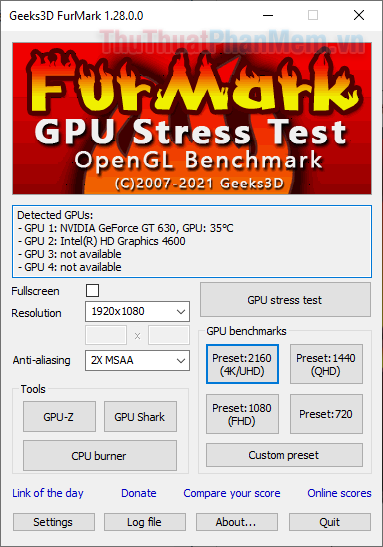
Bước 4: Để đảm bảo an toàn cho GPU khi thực hiện Stress test, bạn nên đặt cảnh báo nhiệt. Khi nhiệt độ GPU đạt ngưỡng cho phép, bạn sẽ nhận được cảnh báo để kịp thời dừng quá trình kiểm tra, tránh quá nhiệt và hư hỏng.
Bấm vào Cài đặt, sau đó đánh dấu vào ô Cảnh báo nhiệt độ GPU >> nhập ngưỡng nhiệt độ tối đa cho phép.
GPU của bạn phải an toàn dưới 100 độ C.
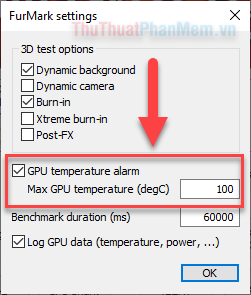
Bước 5: Để chạy thử nghiệm căng thẳng dựa trên độ phân giải bạn thường chơi trò chơi. Vui lòng chọn các thông số bao gồm:
- Toàn màn hình: Toàn màn hình
- Độ phân giải: Độ phân giải
- Khử răng cưa: Khử răng cưa
Sau đó bấm vào GPU Stress Test để bắt đầu.
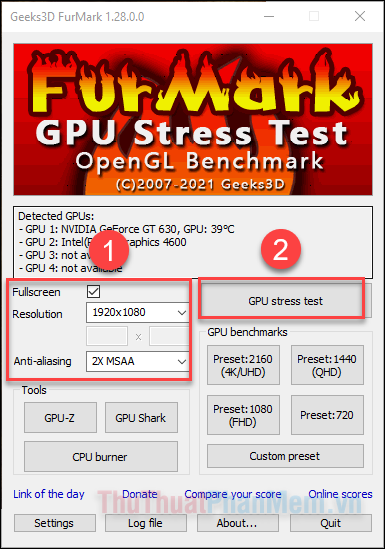
Lúc này bạn sẽ thấy màn hình chạy chương trình 3D khá nặng, trông như một cái giếng khổng lồ.
Bài kiểm tra căng thẳng sẽ từ từ tăng tải GPU của bạn lên mức tối đa, bạn cũng sẽ thấy nhiệt độ tăng dần. Theo nguyên tắc thông thường, nếu bạn có thể chạy bài kiểm tra Furmark mà không gặp vấn đề gì trong 30 phút, điều đó có nghĩa là cạc đồ họa vẫn hoạt động bình thường.
Bước 6: Theo dõi các thông số hiển thị ở góc trên bên trái màn hình để biết khả năng của GPU và cách thức hoạt động của nó.
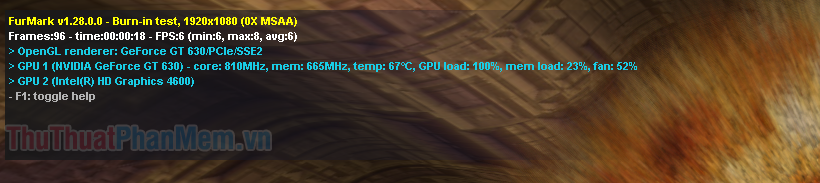
Cùng với đó, góc dưới cùng bên trái là nơi bạn biết nhiệt độ của GPU.
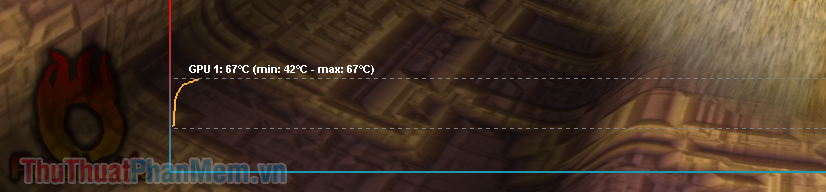
Trong quá trình kiểm tra, bạn có thể gặp một số dấu hiệu sau, hãy lưu ý:
- FurMark hoặc hệ điều hành bị treo – nếu điều này xảy ra nhiều lần trong quá trình kiểm tra, thì đó là do GPU hoặc PSU (nguồn điện) có vấn đề.
- Hình ảnh không đều và trục trặc màn hình – lỗi GPU.
- Nhiệt độ GPU vượt quá 90 độ, bạn nên cân nhắc nâng cấp hệ thống tản nhiệt PC bằng quạt tản nhiệt.
II. Một số câu hỏi liên quan
FurMark có làm hỏng card màn hình không?
FurMark có thể đẩy hiệu suất GPU đến giới hạn. Tuy nhiên, GPU luôn có dự phòng để tự bảo vệ nên FurMark gần như không thể làm hỏng GPU.
Ngoài ra, bạn không nên sử dụng FurMark để ép xung GPU vì hiệu năng thử nghiệm sẽ không ổn định.
FurMark có phải là virus không?
FurMark tất nhiên không phải là virus, nó chỉ là một chương trình kiểm tra lỗi trong GPU. Mặc dù phần mềm này tạo ra một môi trường hoạt động GPU không thực tế, nhưng tất cả chỉ nhằm mục đích thử nghiệm.
Phần mềm nào thay thế cho Furmark?
Heaven Benchmark là sự thay thế phù hợp nhất cho Furmark. Phần mềm này tiêu tốn ít năng lượng hơn và cung cấp cho bạn điểm chuẩn GPU để so sánh với những người dùng khác. Nếu bạn chỉ đang tìm kiếm một phần mềm đo điểm chuẩn mà không cần kiểm tra căng thẳng, hãy xem 3Dmark Time Spy.
Kết luận
Trên đây Thuthuatphanmem.vn đã hướng dẫn các bạn test card màn hình bằng công cụ Furmark. Chúc may mắn!
Bạn thấy bài viết Cách test VGA bằng công cụ Furmark có đáp ướng đươc vấn đề bạn tìm hiểu không?, nếu không hãy comment góp ý thêm về Cách test VGA bằng công cụ Furmark bên dưới để vietabinhdinh.edu.vn có thể thay đổi & cải thiện nội dung tốt hơn cho các bạn nhé! Cám ơn bạn đã ghé thăm Website: vietabinhdinh.edu.vn
Nhớ để nguồn bài viết này: Cách test VGA bằng công cụ Furmark của website vietabinhdinh.edu.vn
Chuyên mục: Hình Ảnh Đẹp
Tóp 10 Cách test VGA bằng công cụ Furmark
#Cách #test #VGA #bằng #công #cụ #Furmark
Video Cách test VGA bằng công cụ Furmark
Hình Ảnh Cách test VGA bằng công cụ Furmark
#Cách #test #VGA #bằng #công #cụ #Furmark
Tin tức Cách test VGA bằng công cụ Furmark
#Cách #test #VGA #bằng #công #cụ #Furmark
Review Cách test VGA bằng công cụ Furmark
#Cách #test #VGA #bằng #công #cụ #Furmark
Tham khảo Cách test VGA bằng công cụ Furmark
#Cách #test #VGA #bằng #công #cụ #Furmark
Mới nhất Cách test VGA bằng công cụ Furmark
#Cách #test #VGA #bằng #công #cụ #Furmark
Hướng dẫn Cách test VGA bằng công cụ Furmark
#Cách #test #VGA #bằng #công #cụ #Furmark